Úvod
V naší kariéře jsme představili tolik aplikací pro vývoj databází a návrh. Nicméně, Glom byl ignorován mnoha vývojáři. Když jsem Glom poprvé vyzkoušel, uvědomil jsem si obrovský rozdíl v mém pracovním postupu. Bylo super snadné se orientovat a dělat věci možné snadno než v jiných konkurenčních aplikacích.
Glom je podporován, vyvíjen a poháněn komunitou Gnome. Uvidíte, jak to nainstaluji na Ubuntu 20.04. Vyzkoušíme a spustíme. Nakonec se také pokusíme jej zcela odstranit z našeho systému.
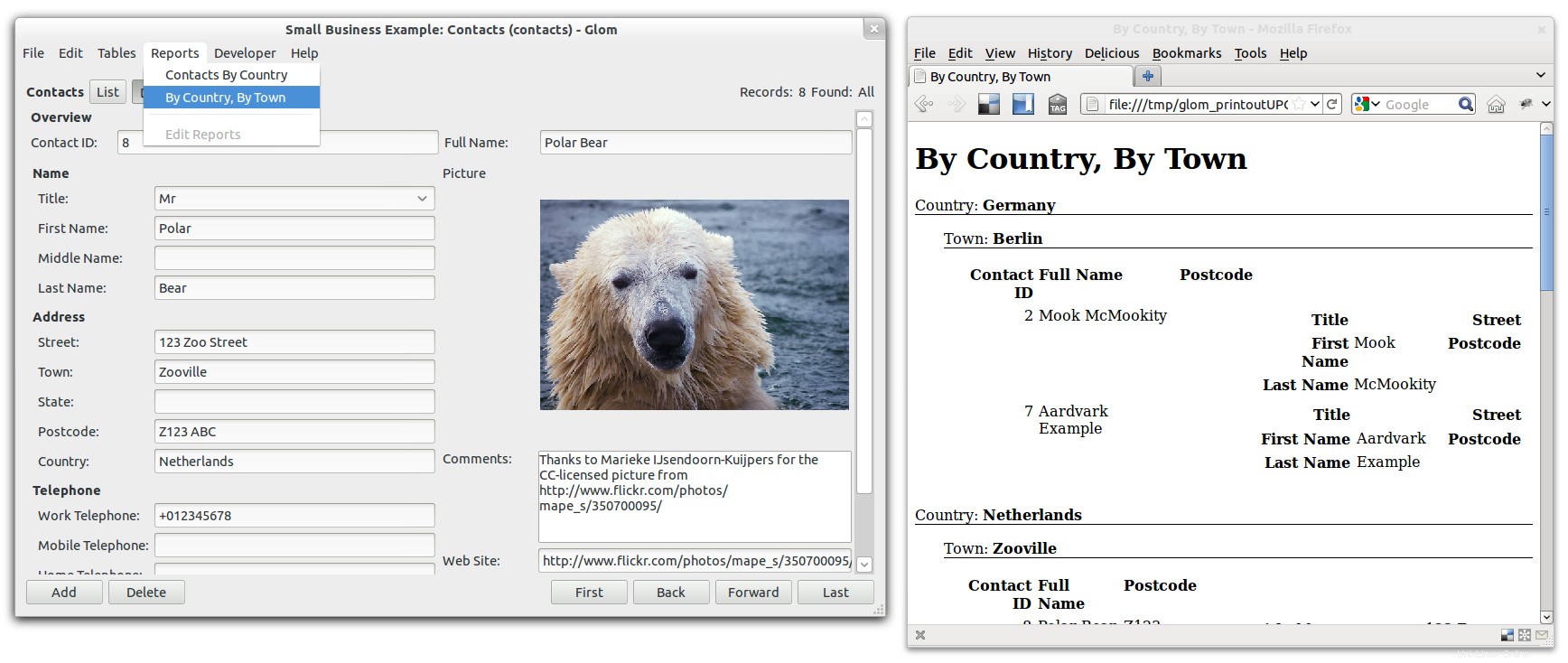
Požadavky na závislost pro Glom Designer
Glom je bez závislosti. Pokud vaše výchozí pracovní prostředí není Gnome, můžete vidět větší velikost stahování.
Krok 1. Nainstalujte Glom Designer na Ubuntu LTS
Nejprve se vždy snažíme aktualizovat systém Ubuntu. Pokračujte pomocí příkazu níže.
$ sudo apt update
Aktualizace je nyní hotová. Do terminálu zapíšeme následující příkaz a zahájíme instalaci.
$ sudo apt install glom
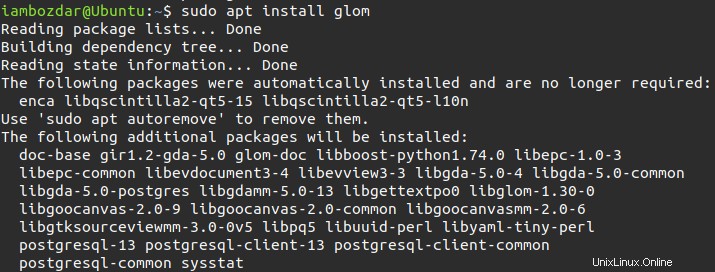
Nyní je Glom designer již nainstalován ve vašem systému.
Krok 2. Vyhledejte instalaci Glom Designer
Nejlepší způsob, jak najít aplikaci, je zkontrolovat číslo verze. Toto je nejjednodušší způsob, jak toho dosáhnout. Vyhněte se jiným způsobům.
$ glom --version

Glom designer je k dispozici ve vašem systému. Stejné ověření můžete provést také pomocí systémového panelu. Takto to vypadá:
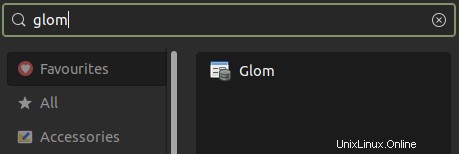
Krok 3. Spusťte Glom Database Designer
Předchozí dva kroky nám pomohly pochopit, jak instalace Glom funguje. Nyní jej spustíme prostřednictvím terminálu i řídicího panelu. Následující příkaz vyvolá Glom na vašem systému Ubuntu.
$ glom
Mým oblíbeným způsobem spouštění jakékoli aplikace je však systémový panel.
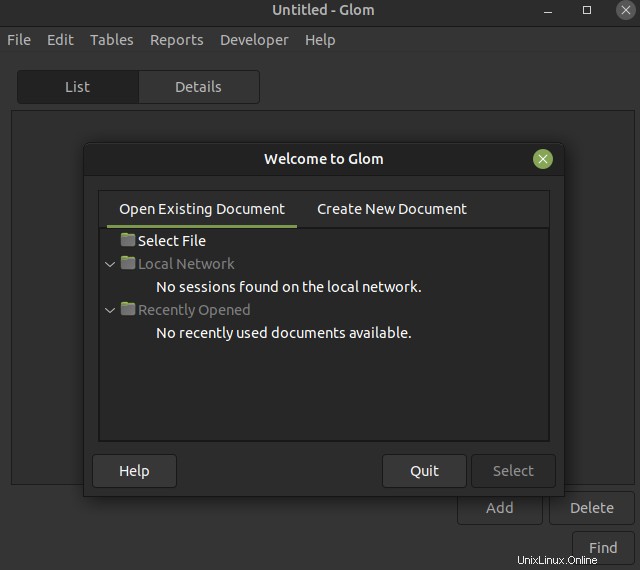
Po spuštění vás aplikace uvítá úvodní obrazovkou. Kdykoli ji můžete zrušit a přesunout se do aplikace.
Krok 4. Vytvořte databázi ze šablony
Pro lepší pochopení si nyní vytvořím databázi ze šablony. Tím se vytvoří databáze, která se bude moci spojit s jakýmkoli jiným databázovým souborem nebo aplikací.
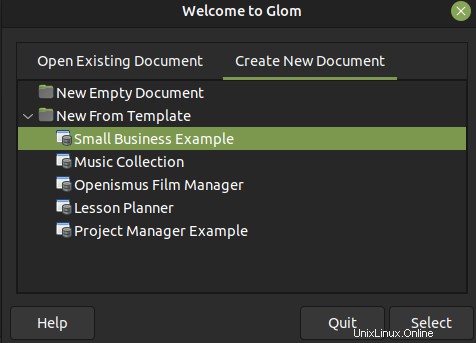
Krok 5. Odinstalujte Glom Designer z Ubuntu 20.04
Nyní se chystáme odstranit Glom z našeho počítače. Operační systém Ubuntu používá velmi jednoduchý příkaz k odebrání jakékoli aplikace. Postupujte podle níže uvedeného příkazu.
$ sudo apt remove glom
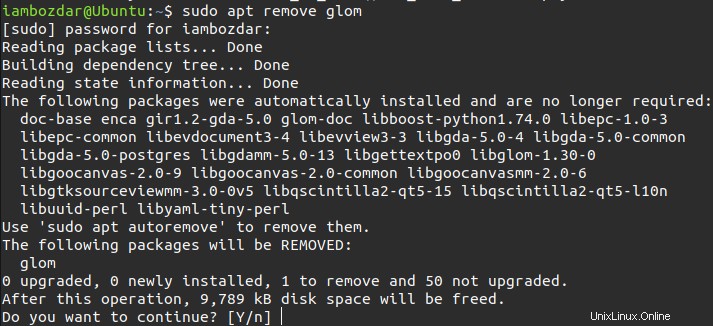
Závěr
Glom je všestranná a výkonná aplikace pro navrhování databází. Doufám, že vám to pomůže.